ACCESS MENÜLERİNİN TANITIMI (9.Bölüm)
MS Access Uygulamasından Dış Ortama Tabloyu PDF veya XPS Dosyası olarak vermek
Arkadaşlar Merhaba,
Bu makalemizde MS Access uygulamamızın içerisinde bulunan her hangi bir tabloyu istediğimiz bir yere PDF veya XPS dosyası olarak nasıl kaydederiz, Ayrıca herhangi bir tabloyu E-Mail eki olarak nasıl ekleyip gönderebiliriz? Kısaca bu konulara değineceğim.
Yukarıda TPersonel tablomuz işaretli durumda iken 1. Kutu olan PDF veya XPS komut butonuna tıklıyoruz ve karşımıza dosyamızı kaydetme seçenekleri ekranı geliyor.
Burada Kayıt türü varsayılan olarak PDF konumundadır. Eğer İsterseniz burada kayıt türünü XPS olarak ayarlayabilirsiniz. Hemen altında Dosya oluşturulduktan sonra ilgili programla açılıp açılmayacağını belirtebilirsiniz. Burayı işaretlerseniz PDF veya XPS dosyası oluştuktan sonra hemen görebilirsiniz. Hemen Sağ tarafta bulunan Seçenekler ise PDF dosyasıyla ilgili bir kaç ayar bulunmaktadır. Seçili kayıtları ya da Sayfa aralıkları belirtebilirsiniz.
Access Uygulamasından Dış Ortama Tabloyu E-Mail Eki olarak göndermek.
Arkadaşlar MS Access uygulamanızdaki her hangi bir tabloyu çok kolay bir şekilde E-Mail eki olarak gönderebilirsiniz. Bunun için 1. şekildeki E-Mail butonuna tıklamanız gerekiyor. Bundan sonra tabloyu hangi dosya biçiminde göndermek istediğinizi belirten bir ekran göreceksiniz. Aşağıda;
Burada istediğiniz dosya formatını seçtikten sonra Tamam butonuna tıklarız. Daha sonra sisteminizde yüklü olan E-Mail programı yeni ileti açarak dosyanızı ek kısmına yerleştirir. Size sadece alıcıları seçmek kalır.
Şekilde görüldüğü gibi TPersonel tablomuz E-Mail penceremizde Ek kısmına yerleştirilmiş bulunmaktadır.
Arkadaşlar bugünlük bu kadar kendinize iyi bakın. Gelecek makalemizde Access menüleri tanıtımı konularına kaldığımız yerden devam edeceğiz.
Şimdilik,
Hoşcakalın...




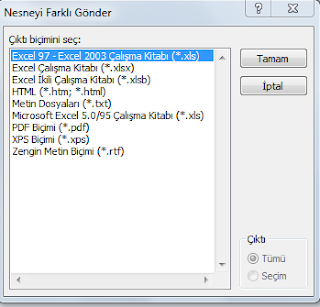





0 Yorumlar